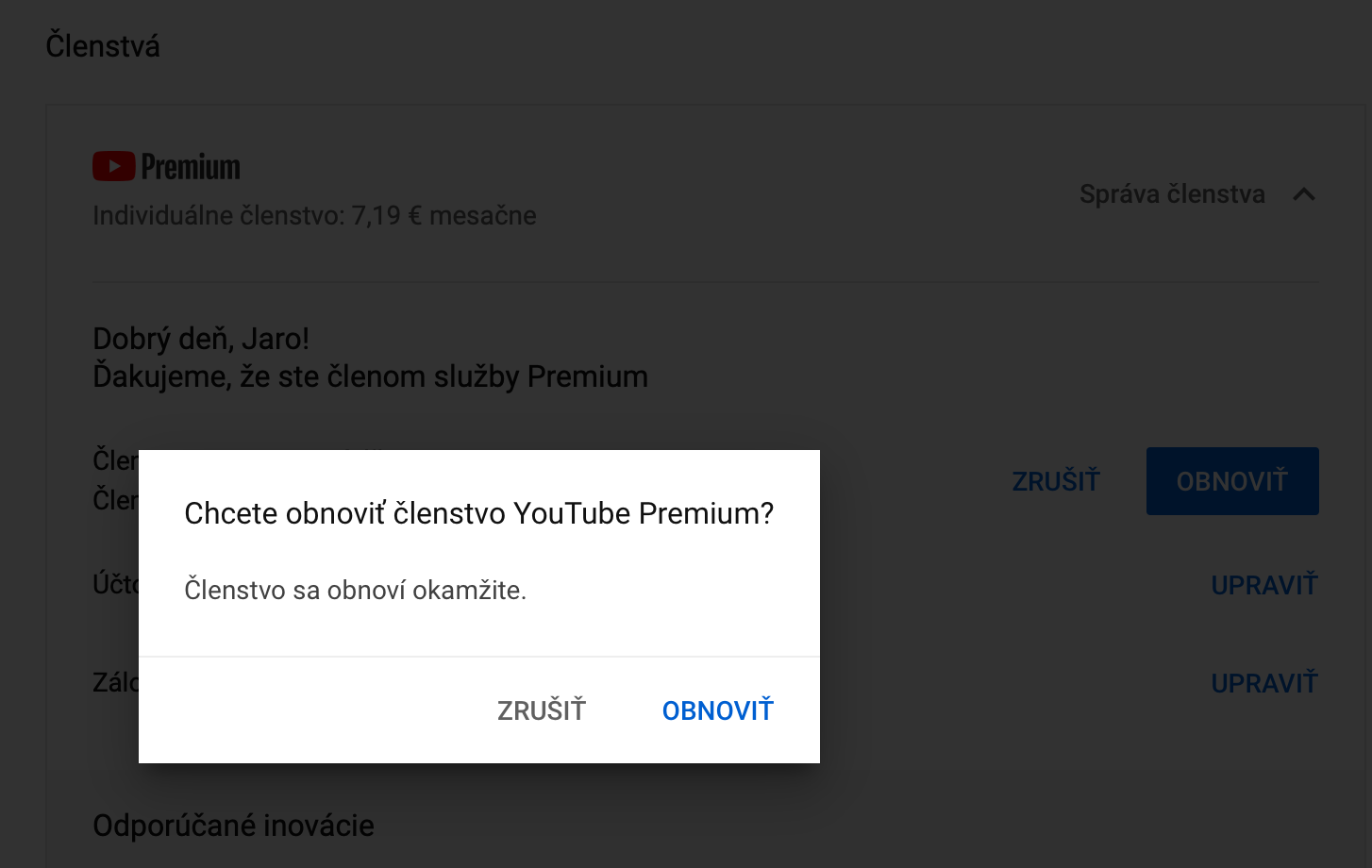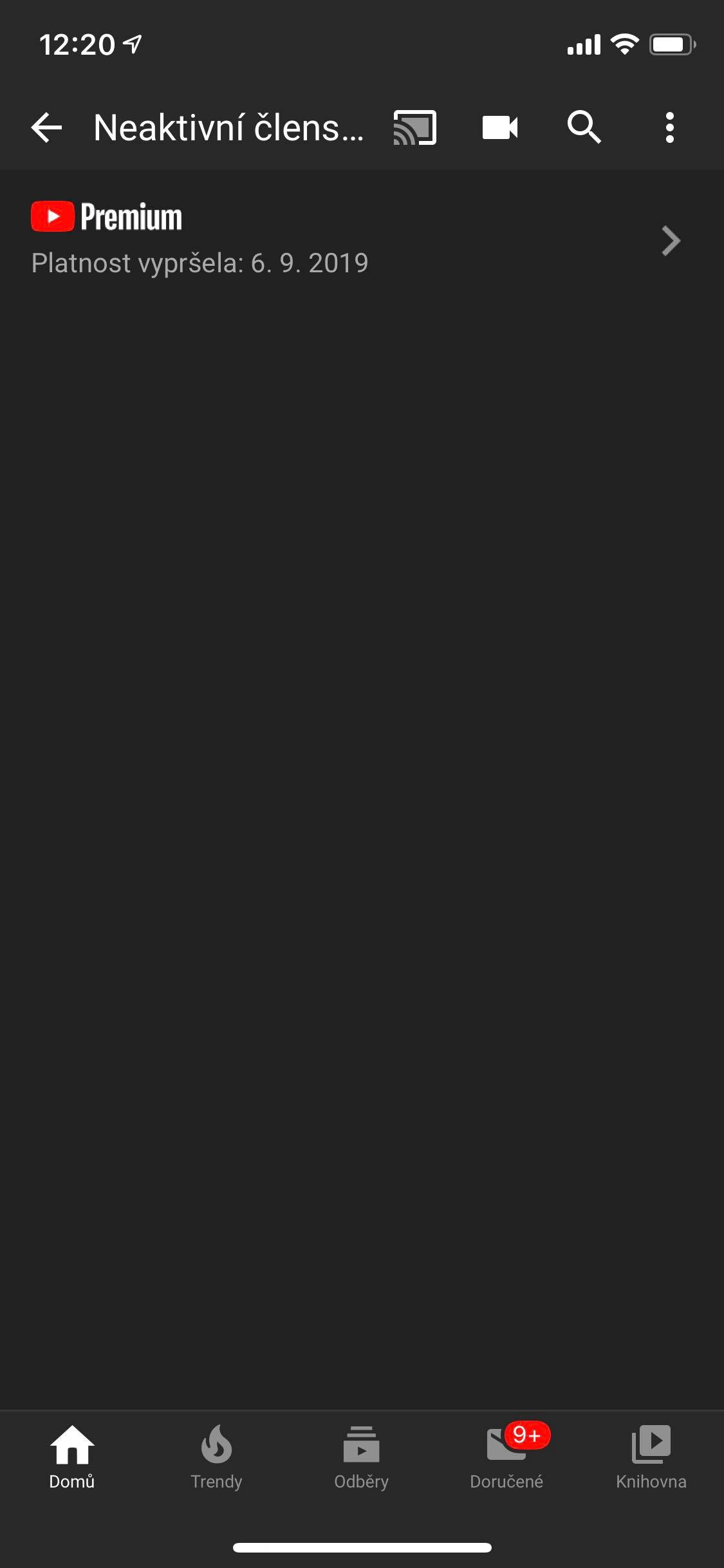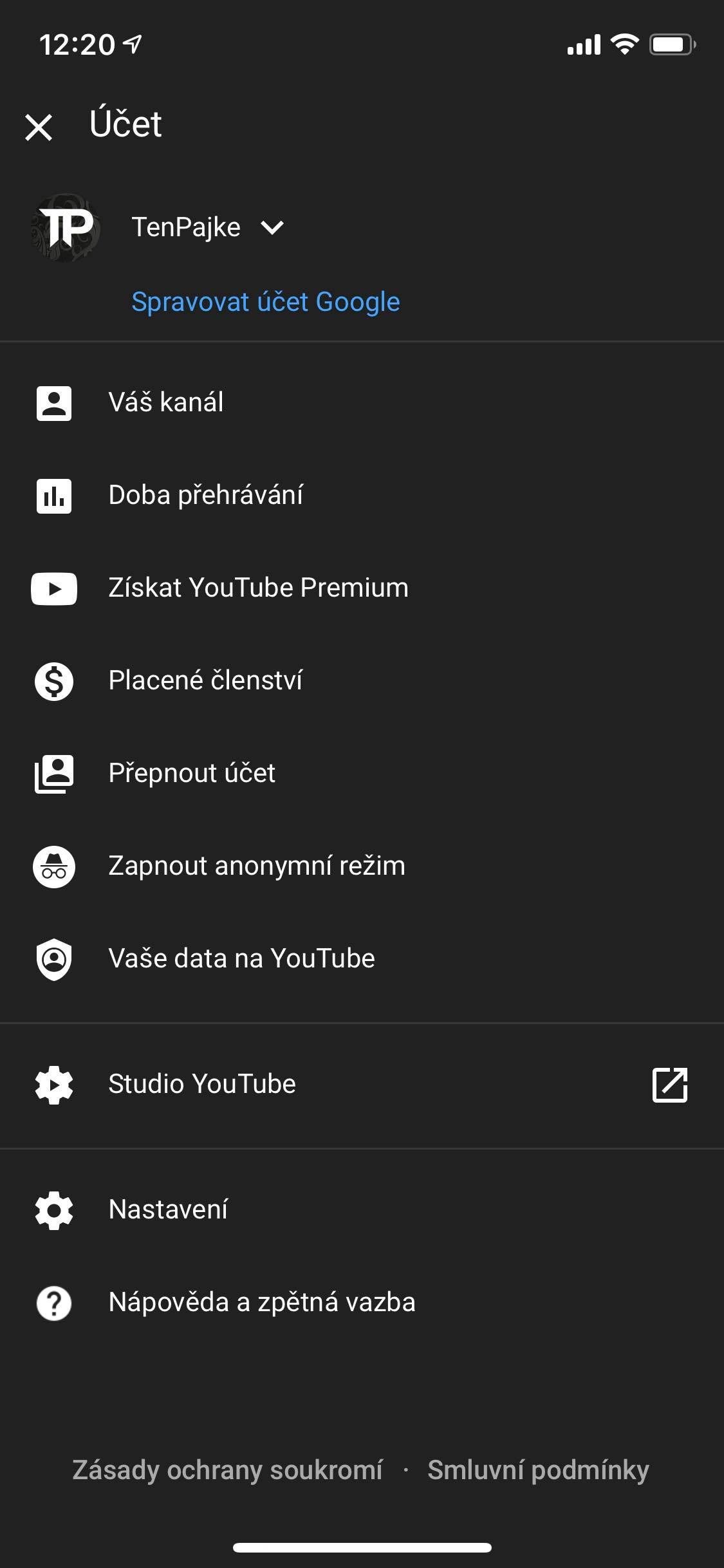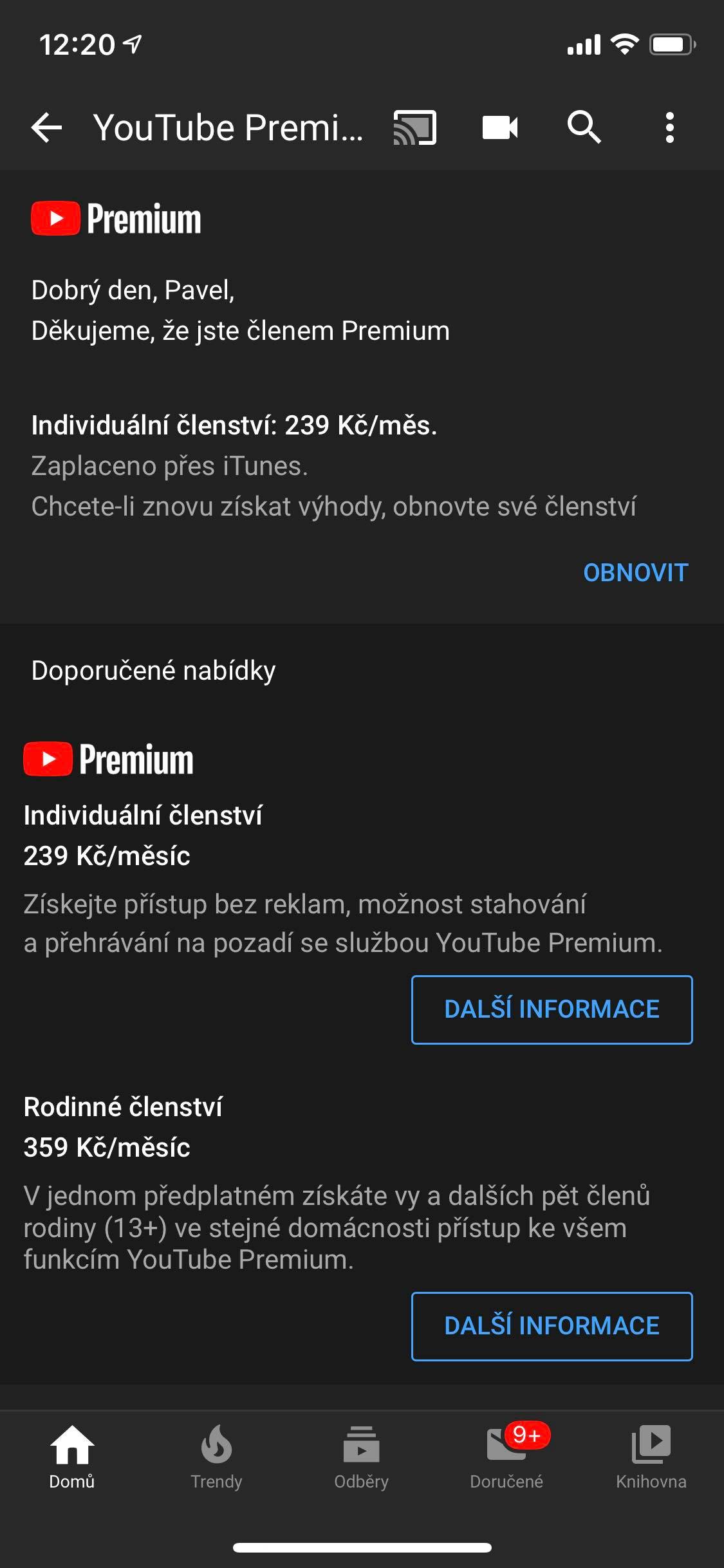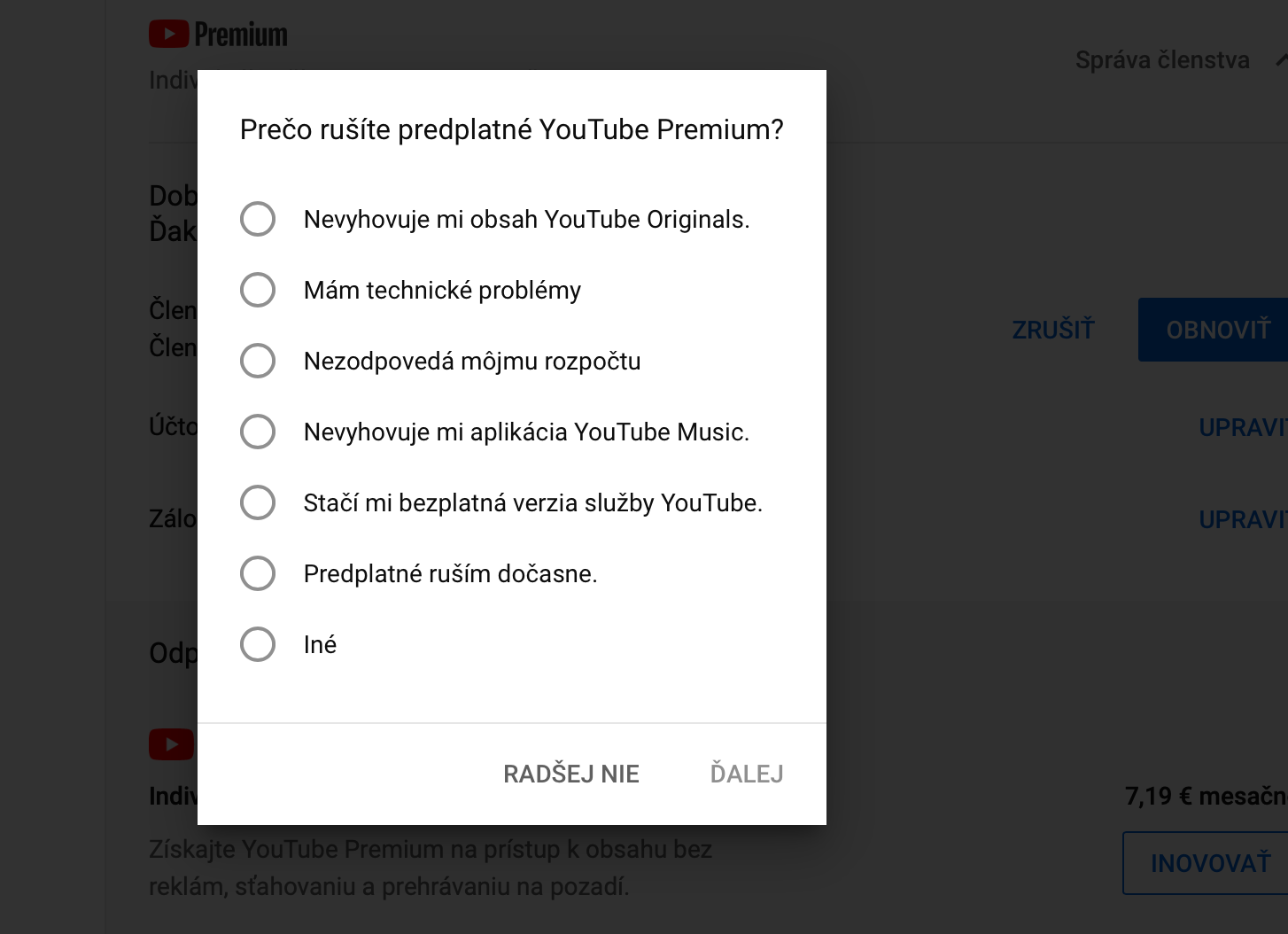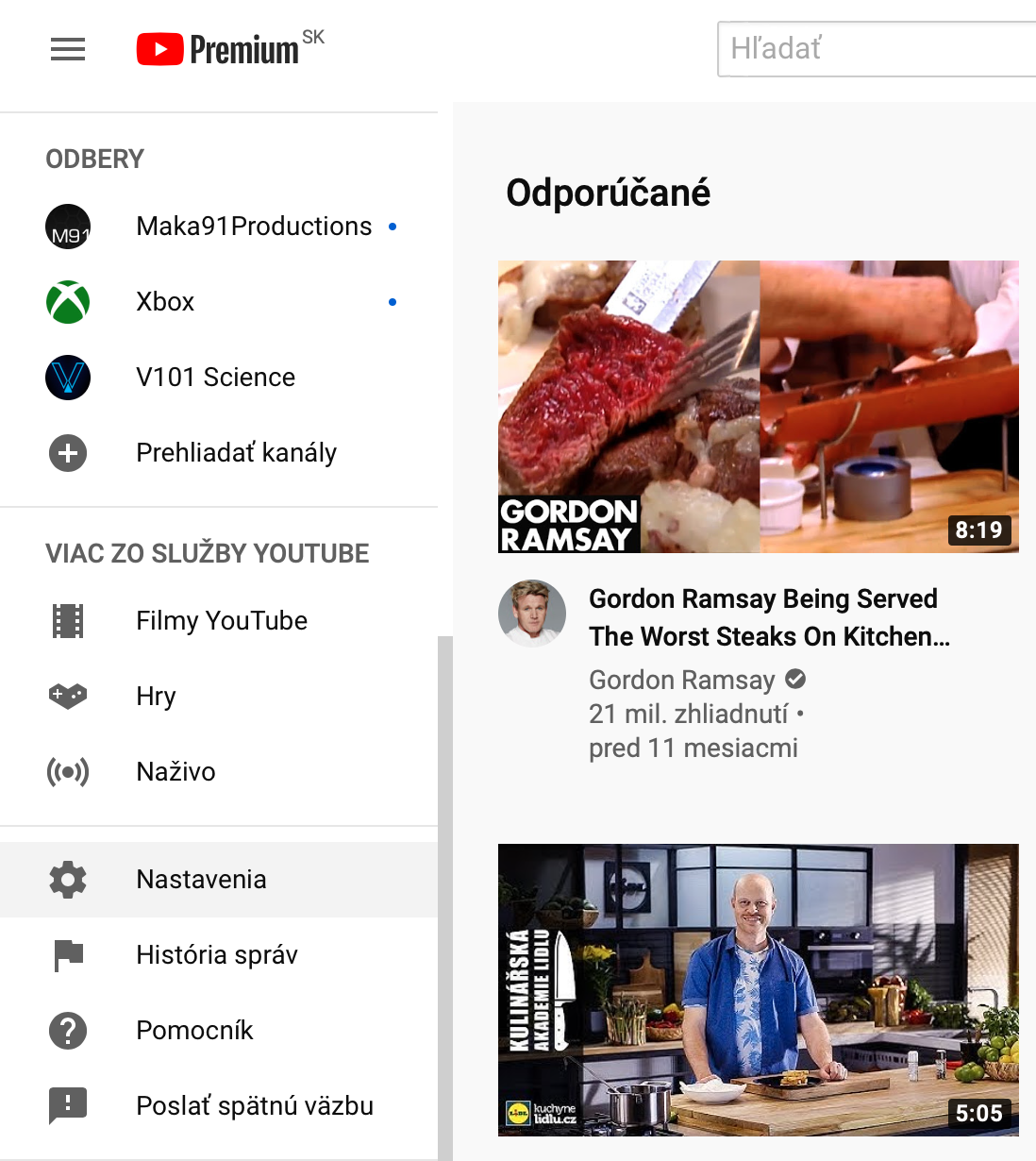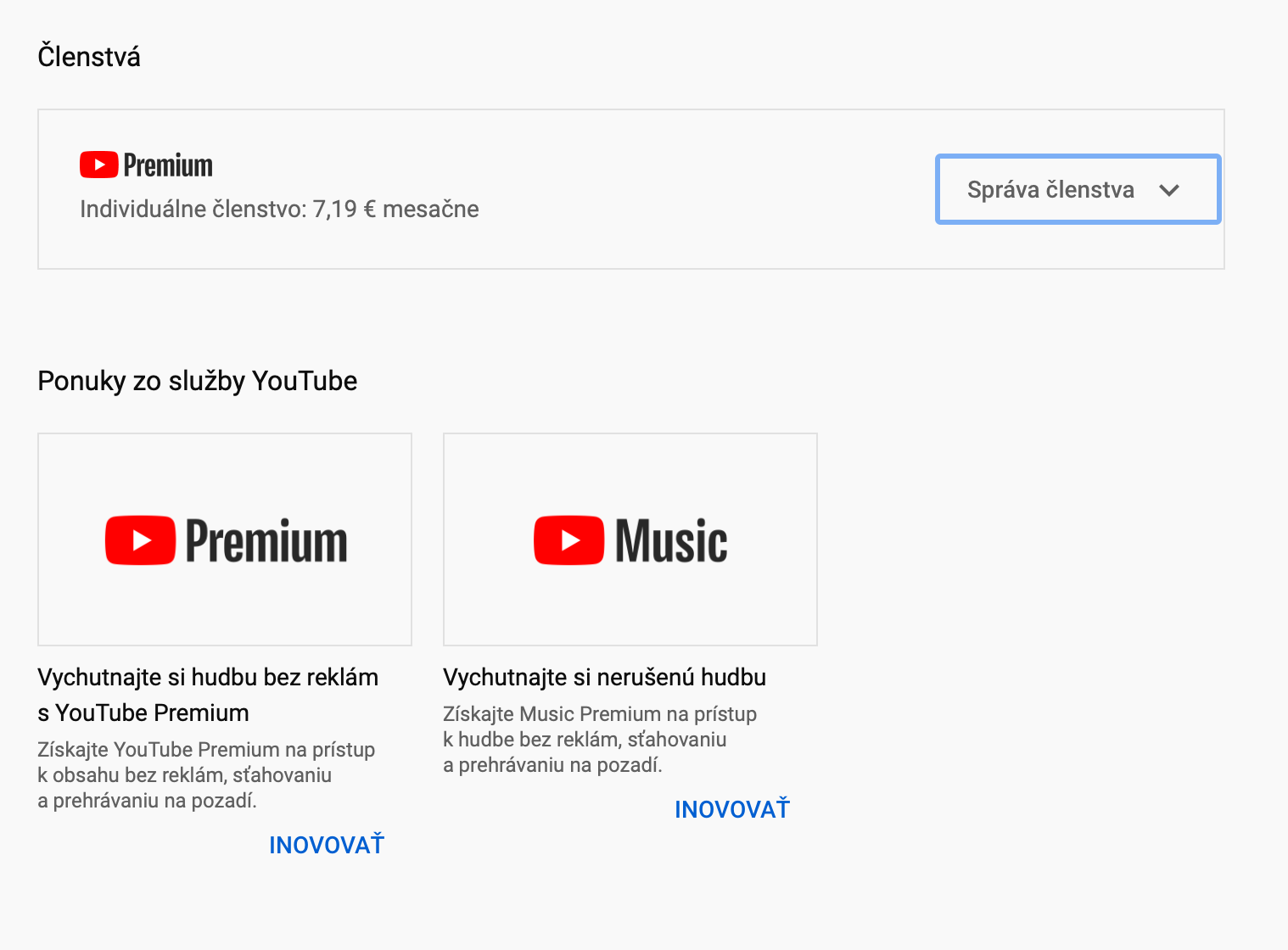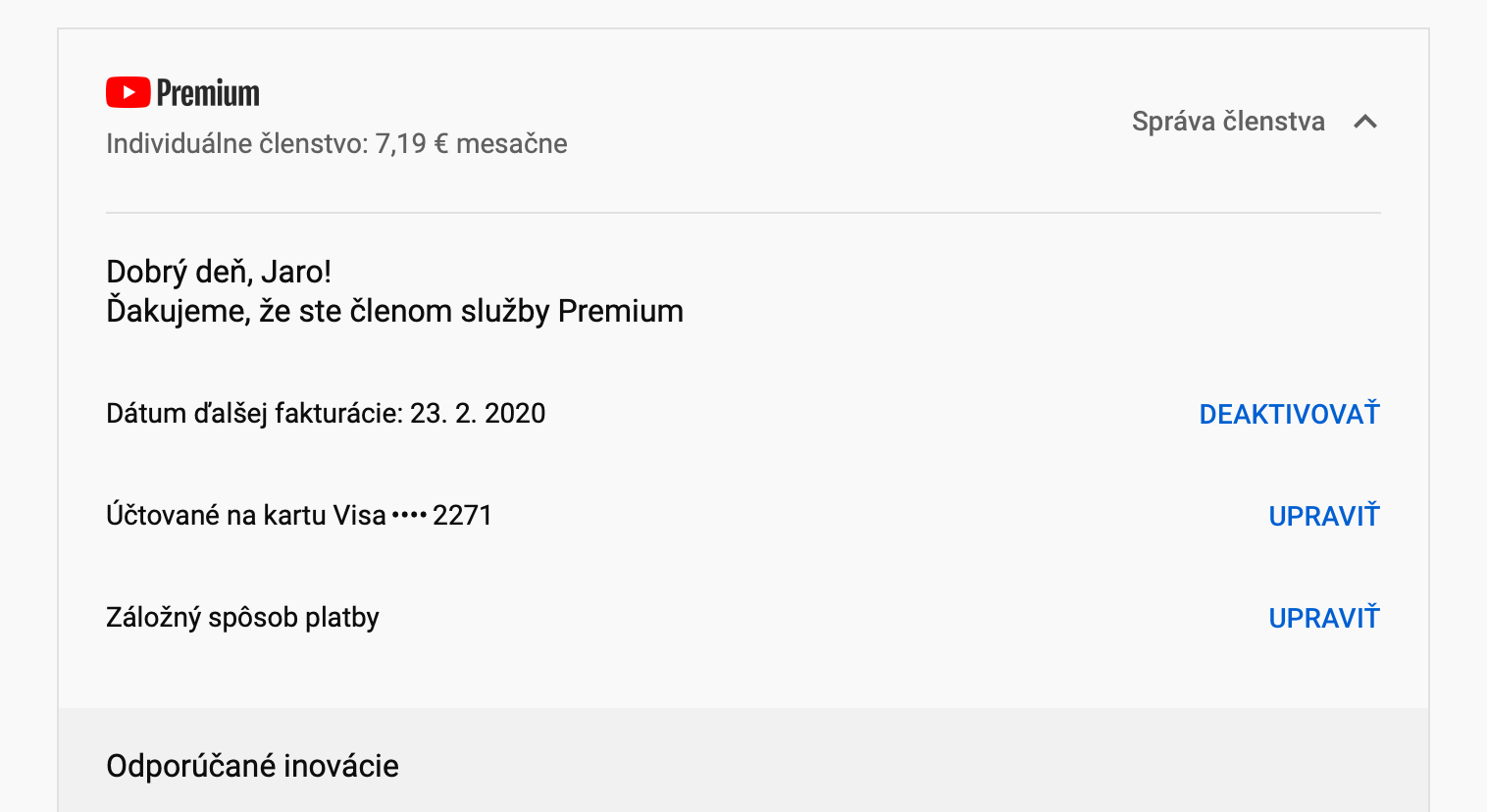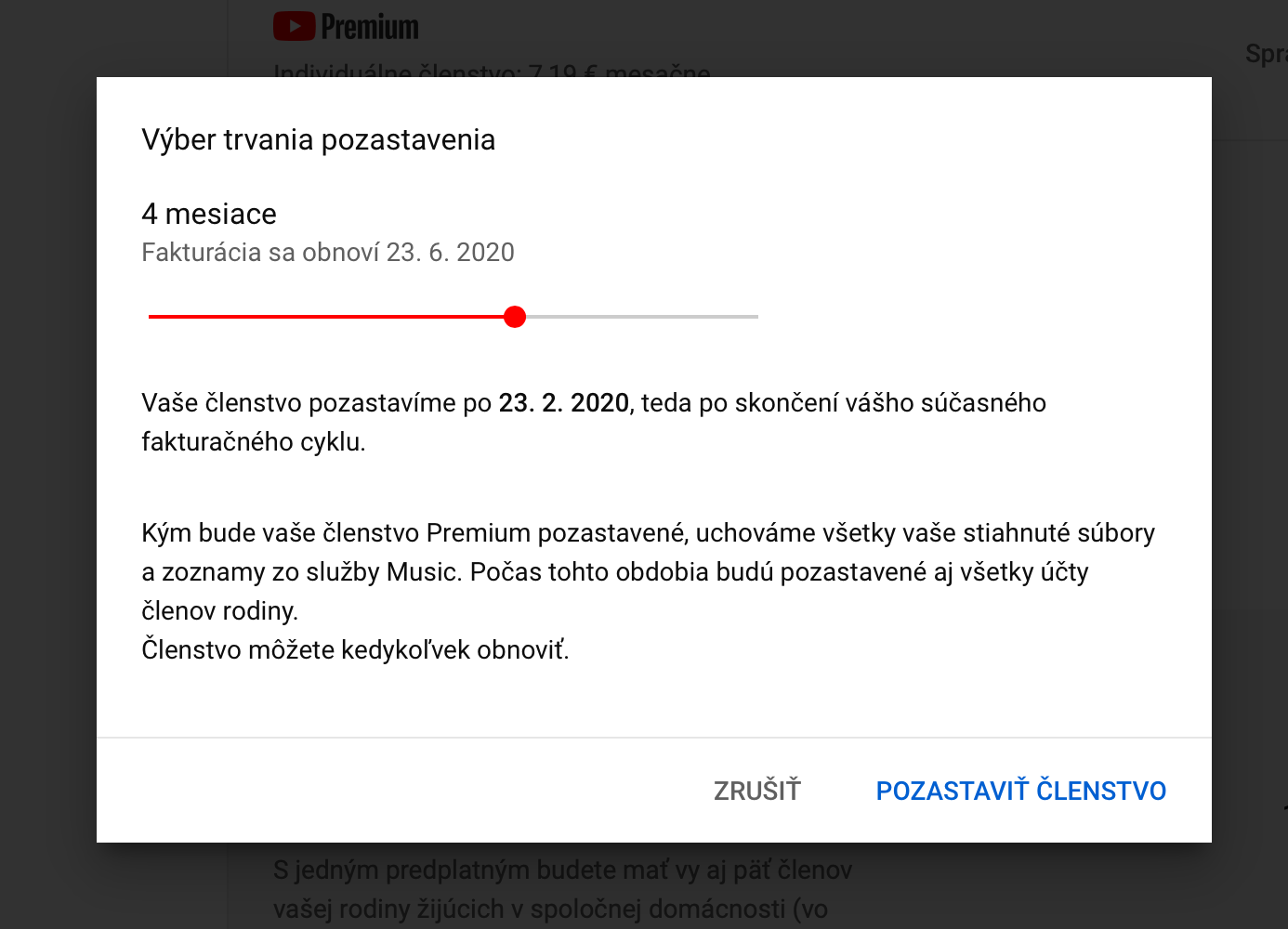अलिकडच्या वर्षांत YouTube जाहिराती अधिक आक्रमक झाल्या आहेत आणि ते आताही नाही आश्चर्य वाटेल तेव्हा दोन जाहिराती चालवतील व्हिडिओच्या आधी आणि मध्ये येहो तुम्हाला प्रगती दिसेल अजूनही इतर अनेक. तथापि, जगातील सर्वात मोठ्या व्हिडिओ सर्व्हरने मासिक YouTube प्रीमियम सदस्यता सुरू केली, ज्याचे आभार मिळू शकते अनेक फायदे.
त्याच्या बाजूला त्यातून मुक्त होणे शक्य आहे जाहिरात, कर्तव्य सदस्यत्व तुम्हाला नंतर पाहण्यासाठी ऑफलाइन स्टोरेजमध्ये व्हिडिओ डाउनलोड करण्याची किंवा लॉक स्क्रीनवरून संगीत ऐकण्याची अनुमती देईल, हे वैशिष्ट्य uथेट स्मार्टफोनसाठी तयार केले. सदस्यत्वाची किंमत CZK 239 / 7,19 आहे € प्रति महिना आणि कंपनी काही विशिष्ट परिस्थितीत तुम्हाला काही महिने विनामूल्य देऊ शकते.
YouTube Premium सदस्यत्व कसे रद्द करावे
जेव्हा आपण आधीच गमावता सेवेसाठी व्याज, तुम्ही प्रीमियम सदस्यत्व कायमचे अक्षम किंवा निलंबित करू शकता (केवळ PC आणि Android), आणि जास्तीत जास्त अर्ध्या वर्षासाठी. तुमच्या iPhone किंवा iPad वर तुमचे खाते रद्द करण्यासाठी, उघडाte YouTube वर, तुमचा टॅप करा प्रोफाइल चिन्ह आणि एक विभाग निवडा सशुल्क सदस्यत्व.
येथे तुम्हाला आमच्या बाजारासाठी उपलब्ध सेवांची जोडी मिळेल: YouTube Premium आणि YouTube Music. प्रीमियम सदस्यत्व निवडा, त्याचे तपशील प्रदर्शित करण्यासाठी. वर क्लिक करा Apple सदस्यता व्यवस्थापित करा, सेवांच्या सूचीमध्ये YouTube Premium शोधा आणि टॅप करा रद्द करा. तुमची सदस्यता रद्द केल्याची पुष्टी केल्यानंतर तुम्हाला एक पुष्टीकरण ईमेल प्राप्त होईल. तुमचा प्रोफाईल तुमच्या सेवेचा सक्रिय कालावधी संपल्यानंतर नियमित सदस्यत्वावर परत येईल.
या तारखेनंतर, तथापि, तुम्ही YouTube Premium ऑफर करत असलेल्या फायद्यांचा प्रवेश देखील गमावाल. तुम्ही जाहिरातींशिवाय व्हिडिओ पाहण्याची किंवा स्क्रीन लॉक करून ऐकण्याची क्षमताच गमावणार नाही, तर तुम्ही ऑफलाइन डाउनलोड केलेल्या तुमच्या म्युझिक प्लेलिस्ट आणि व्हिडिओंचा ॲक्सेस देखील गमवाल.
YouTube Premium सदस्यत्व कसे निलंबित करावे
जर तुम्हाला हे फायदे गमवायचे नसतील तर एक पर्याय आहे Pसदस्यत्व निलंबित करा, जे तसेच सेवा जिथे आहे तिथे ढकलते शक्य - अँड्रॉइड ऍप्लिकेशनमध्ये आणि संगणकावरील ब्राउझरमध्ये. हा पर्याय Netflix द्वारे प्रेरित आहे जो तुमचे प्रोफाइल राखतो i अर्ध्या वर्षानंतर येहो रद्द करणे तुम्ही नंतर नूतनीकरण करण्याचा निर्णय घ्यावा. त्याऐवजी, निलंबित YouTube Premium सदस्यत्व स्वतंत्रपणे किंवा प्रीमियम सदस्यत्वाचा भाग म्हणून उपलब्ध असलेल्या संगीत सेवेतील डाउनलोड आणि प्लेलिस्ट राखून ठेवेल.
आपण ठरविले तर सदस्यत्व विराम द्या, सेवा तुम्हाला तुमचा विराम किती काळ टिकवायचा आहे ते देईल. तुम्ही 1 ते 6 महिने निवडू शकता आणि बटणासह याची पुष्टी करू शकता सदस्यत्व निलंबित करा. या प्रकरणातही, पुष्टीकरण ईमेलची अपेक्षा करा. तुमच्याकडे कधीही तुमचे सदस्यत्व नूतनीकरण किंवा रद्द करण्याचा पर्याय आहे.
तुमचे सदस्यत्व निलंबित करण्यासाठी, तुम्ही तुमच्या ब्राउझरमध्ये YouTube ला भेट देणे आवश्यक आहे आणि तुम्ही सेवेवर वापरत असलेल्या खात्यासह साइन इन करणे आवश्यक आहे. आपण शोधत असलेला विभाग शोधू शकता या लिंकवर किंवा स्क्रीनच्या डाव्या बाजूला मेनूमधील सेटिंग्ज विभागात. येथे, YouTube Premium आयटम निवडा, जिथे तुम्हाला तुमची सदस्यत्व बटणासह मिळेल सदस्यत्व व्यवस्थापित करा. त्यावर क्लिक करा, नंतर निष्क्रिय करा आणि नंतर बेटर टू पॉज या पर्यायावर क्लिक करा. शेवटी, तुम्हाला तुमचे सदस्यत्व किती काळ निलंबित करायचे आहे ते निवडा आणि सदस्यत्व निलंबित करा बटणासह पुष्टी करा.
तुमच्या YouTube Premium सदस्यत्वाचे नूतनीकरण कसे करावे
तुम्ही तुमच्या सदस्यत्वाचे नूतनीकरण करण्याचे किंवा विराम देताना ते पूर्णपणे रद्द करण्याचा निर्णय घेतल्यास, तुम्ही ते तुमच्या ब्राउझरमध्ये पुन्हा कराल आणि ही प्रक्रिया अनेक प्रकारे निलंबित करण्याच्या प्रक्रियेसारखीच आहे. आता येथे, तथापि, निष्क्रिय करा बटणाऐवजी, तुम्हाला एक बटण मिळेल पुनर्संचयित करा. तुम्ही तुमच्या सदस्यत्वाचे तात्काळ नूतनीकरण करू इच्छित आहात याची पुष्टी करण्यासाठी त्यावर क्लिक करा. तुमच्या बाजूला रद्द करा बटण देखील आहे, जे YouTube Premium सदस्यत्व पूर्णपणे रद्द करा. सदस्यत्व रद्द होण्याची पुष्टी होण्यापूर्वीच ते दिसून येईल प्रश्नावली, तुम्हाला असे का करायचे आहे, ज्याचे तुम्ही उत्तर देऊ शकता किंवा देऊ शकत नाही.